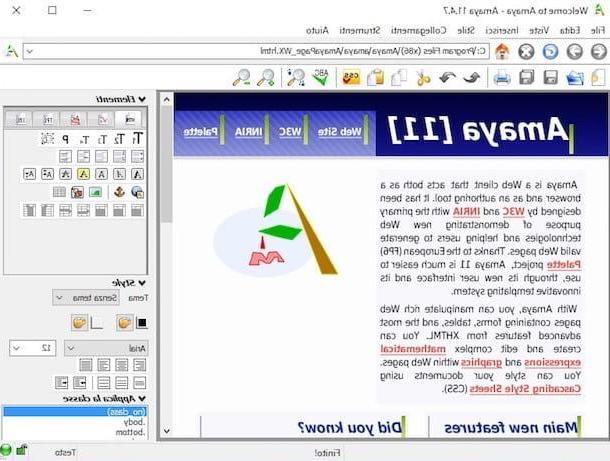Índice:
- O que é uma página da web
- Como criar uma página da web via CMS
- Como criar uma página da web localmente
- Como criar uma página da web localmente via CMS
- Como criar uma página da web em HTML
O que é uma página da web

Para explicar o conceito de página web, convém analisar a expressão, separando os dois termos: para página significa um documento que contém elementos textuais e multimídia; com a palavra Web em vez disso, significa a possibilidade de distribuir um conteúdo pela Internet, portanto, com um público ou faixa selecionada de usuários. Então você pode facilmente adivinhar aquele página da web é simplesmente um documento que os usuários podem acessar via Internet (visitando um link específico) para visualizar o conteúdo dentro dele.
Este guia que você está lendo é um exemplo de página da Web. Na verdade, dentro dela você está visualizando não apenas o guia em questão, mas também alguns elementos multimídia, como as imagens anexadas.
Uma página da Web pode ser independente e solitária ou pode ser uma das muitas outras que se referem a um único site da Web. Este último é, na verdade, um agregador de páginas da Web que possuem uma característica em comum: fazem parte do mesmo domínio .
Vou dar um exemplo prático para esclarecer esse assunto. Como você deve ter entendido, este guia é uma página da web, mas esses outros guias meus, intitulados Como criar um link ou Como ativar o Google Assistant, também são páginas da web. Todos fazem parte do mesmo site configurehow.com, que tem www.configurehow.com como domínio.
Agora que o conceito está claro para você, antes de passar a mostrar como criar uma página da web, gostaria que você se perguntasse: deseja criar várias páginas da web para um site ou deseja criar apenas uma página web, por exemplo, para hospedar informações de um evento ou simplesmente como um cartão de visita para sua empresa? Além disso, você deseja criar uma página da web para ser vista por qualquer pessoa na web ou apenas a título pessoal?
Responder a essas perguntas é importante porque ajudará você a entender os próximos parágrafos, onde explicarei o uso de serviços e plataformas que o ajudarão a criar uma página web e também a aplicação prática para compilar sua página web via código-fonte.
Como criar uma página da web via CMS

Quando falamos sobre um site, frequentemente falamos sobre a plataforma que é usada para criá-lo, ou seja, o CMS que gere todo o conteúdo do seu site. A sigla CMS vai Sistema de gerenciamento de conteúdo e indica um software que, instalado no servidor, permite gerir os conteúdos publicados pelo proprietário do sítio Web. Os CMS tornaram-se muito populares precisamente porque são fáceis de utilizar e muitas vezes não requerem competências especiais.
Hoje existem muitos CMSs que podem ajudar o usuário a criar e publicar um site. Um dos mais famosos é WordPress. No entanto, também existem outros CMSs, como Drupal, Joomla e TYPO3, mas eu recomendo o WordPress porque é o que eu uso pessoalmente há anos.
Para usar o WordPress para publicar seu conteúdo na Internet, você precisará ter um servidor ou hospedagem (ou seja, espaço de servidor). Você também pode comprar um domínio, como aquele neste guia que você está lendo em www.configurehow.com, para torná-lo facilmente acessível. A este respeito, sugiro que você leia o guia intitulado Criar um site gratuito ou este outro guia intitulado Melhor hospedagem WordPress.
Então, digamos que você já comprou e instalou o WordPress em sua hospedagem, seguindo os conselhos dos outros guias que sugeri. Agora você precisará criar páginas da web com o WordPress. Como fazer? O processo é muito simples, você levará muito pouco tempo para criar uma página da web.
Vá para o painel de administração do WordPress, geralmente localizado em www.domain.extension / wp-admin /. Faça login com suas credenciais de administrador, se solicitado.
Neste painel, você pode ver uma barra de menu vertical à esquerda. Você poderá ver dois itens que o ajudarão a criar páginas da web: bens e Páginas. Você pode estar se perguntando por que existem dois botões diferentes para criar a mesma coisa, certo? Na realidade, embora semelhantes, são conceitualmente diferentes. Os artigos são projetados para serem conteúdos que possuem um valor cronológico, enquanto as páginas são conteúdos estáticos ao longo do tempo. Ainda não está claro para você? Vou dar um exemplo concreto imediatamente.
Veja meu site configurehow.com, por exemplo. Tem artigos e páginas, na verdade, eu diria que tem muito mais artigos do que páginas. Todos os guias que proponho no meu site são escritos como artigos, pois possuem conteúdos potencialmente dinâmicos, que podem variar muito ao longo do tempo, devido às mudanças nos temas de que estou falando. Em vez disso, o Who is configurehow como a página da web foi criada como uma página do WordPress e não como um artigo, justamente porque pretende ser um conteúdo mais estático ao longo do tempo; que, portanto, não requer atualizações frequentes.

Agora que você entende conceitualmente a diferença entre páginas e postagens do WordPress, clique no item que deseja criar. Para simplificar a informação, tomaremos como exemplo o de criar uma página com WordPress e não um artigo. No canto superior esquerdo você encontrará, ao lado do texto Páginas, o botão Adicionar novo. Clique nele para entrar no editor de página e começar a compilar a página da web que deseja fazer.
No topo, você encontrará uma caixa de texto com Insira o título aqui, que você pode usar para dar um título à página. Logo abaixo você encontrará uma grande caixa que permitirá inserir todo o corpo da página, podendo assim inserir texto ou conteúdo multimídia. Se você quiser um editor de formatação avançado, clique na guia no canto superior direito da caixa, chamada Visual. Depois de inserir todo o conteúdo que deseja, no painel direito você terá que clicar no botão público. Se quiser salvar um rascunho, clique em Salvar rascunho. A visualização da página pode ser vista clicando em Visualização.
Se você quiser limitar a visualização da página aos usuários, você terá que clicar na entrada Editar no painel direito, que estará próximo ao item Visibilidade. Você pode então selecionar se deseja mostrá-lo a qualquer pessoa (Público), para usuários que possuem uma senha (Protegido por senha) ou apenas para os administradores do site (Privato).
A exibição de páginas e artigos no WordPress depende de como você configurou sua página inicial e os itens de menu. Conseqüentemente, para exibi-lo em sua página inicial, você precisará atuar nas configurações de aparência do seu tema.
Como criar uma página da web localmente
Se você deseja criar uma página da web localmente, você tem várias alternativas, que dependem de seus objetivos. Por exemplo, você pode instalar um CMS em seu computador e criar as páginas da web e o site localmente e, em seguida, transferi-lo para uma hospedagem e disponibilizá-lo para todos. Ou, se precisar criar páginas da web em HTML para seus projetos pessoais, você pode criá-las localmente usando ferramentas da web e / ou programas adequados para o propósito. Obviamente, enquanto a página que você criou permanecer localmente, ela só poderá ser vista por você.
Como criar uma página da web localmente via CMS

A criação de uma página web localmente via CMS não exige o pagamento de qualquer valor para aquisição de hospedagem ou domínios. Você pode instalar facilmente um CMS em seu computador, usando muitos softwares de emulação de servidor. Entre estes recomendo o Bitnami, um software que permite iniciar um servidor localmente para permitir a execução de aplicações Web, como WordPress, Joomla e muitos outros. Dada a facilidade de uso e a popularidade do WordPress, direi como instalar o WordPress localmente para criar suas páginas da web.
Clique neste link para ir para a página do WordPress no site oficial do BitNami. Nas caixas à esquerda, localize aquele com o texto Instalação local e baixe o instalador para o seu computador Windows ou MacOS. Neste guia, abordarei o procedimento para computadores com Windows.
Depois de baixar o instalador, clique duas vezes nele e clique em Sim, na janela de controle do usuário e, em seguida, em OK para seleção de idioma (por padrão Inglês) Aguarde um momento e, se aparecer uma janela avisando sobre possíveis conflitos com antivírus, clique Sim. Então clique em Próximo três vezes e na tela que aparecer, digite um senha de sua escolha, mesmo simples. Lembre-se de nome de usuário (usuário) e a senha inserida, pois você precisará deles para fazer login no painel de administração do WordPress. Então clique Próximo e digite, se julgar apropriado, o nome do site que está criando localmente. Então clique Próximo duas vezes e depois desmarque a caixa Inicie o WordPress na nuvem com Bitnami. Continue com o botão Próximo por mais duas vezes. No final da instalação, pressione o botão Terminar. Imediatamente a página da web do Bitnami se abrirá para você e você terá que clicar na entrada Acesse WordPress.
O site no WordPress será aberto para você com o endereço http://127.0.0.1/wordpress/. Este também é o endereço para acessar seu site criado localmente a cada vez. Para acessar o painel de administração do WordPress digite na barra de endereço do navegador http://127.0.0.1/wordpress/wp-admin/. Uma vez conectado com as credenciais que você registrou durante a fase de instalação do Bitnami, siga os procedimentos que indiquei no parágrafo anterior para criar uma página da web localmente.
Como criar uma página da web em HTML

Para criar uma página da web, você também pode usar o método clássico que envolve escrevê-la usando a linguagem HTML. As páginas HTML são compostas de tags que identificam os elementos que você deseja inserir no seu documento.
Existem muitas tags na linguagem HTML, como a tag para inserir imagens, a tag para inserir o título de um texto, a tag para criar links para outros elementos dentro ou fora da página por meio de links ou da tag que identifica o parágrafo de um texto. As que indiquei são apenas algumas das muitas marcas que podem ajudá-lo a inserir elementos textuais e multimídia em uma página da web.
No entanto, é importante que, para criar uma página da web, sejam inseridas tags específicas: tags na abertura e no fechamento, eles identificam uma página HTML e são usados para que ela possa ser exibida corretamente pelos navegadores. A etiqueta seguido por aquele é importante dar aos usuários uma ideia do tópico que eles veem na página. A tag também é importante que identifica todo o corpo da página, que conterá todos os elementos de que falei antes para inserir texto e elementos multimídia.
Para poder criar uma página da web em HTML, você pode proceder de várias maneiras. Por exemplo, você pode compor sua página em um programa de processamento de texto, como Microsoft Worde salve a página no formato HTML, como Pagina Web o Página da web em um único arquivo.
Se você estiver familiarizado com tags HTML, poderá usar programas de edição básicos. Um dos mais famosos é o Notepad ++ que permite compilar uma página web em HTML. Dentro, existem várias linguagens selecionáveis, incluindo a linguagem HTML, para compilar uma página em HTML com menos erros.
Finalmente, recomendo um último método para criar suas páginas da Web, que é a ferramenta online HTML5-Editor.net, que é um cruzamento entre as que sugeri até agora. Na verdade, usando o painel esquerdo, você pode compilar sua página da web diretamente em linguagem HTML e exibir uma visualização à direita ou escrever na caixa de texto avançada à direita e visualizar o código HTML correspondente à esquerda. Ainda assim, é uma ótima maneira de aprender HTML.
Como criar uma página da web